نصائح حول إزالة Search Window (إلغاء Search Window Ads)
Search Window هو برنامج متصفح الخاطف من الأسرة Adware.BrowseFox سرقات المستعرض الخاص بك للبحث عن محرك البحث الافتراضي ويقوم بتثبيت الوظائف الإضافية وملحقات بث إعلانات في صفحات ويب، ونتائج البحث. عند تثبيت، سيتم تثبيت Search Window مختلف الوظائف الإضافية في المستعرض والملحقات التي تسمح ببث إعلانات في نتائج البحث في محركات البحث مثل غوغل وياهو.
هذه الإعلانات سوف يكون وصفت بأنها Search Window Ads وسوف تظهر الإعلانات ذات الصلة بالكلمات الرئيسية قمت بالبحث عنها. إزالة Search Window Ads في نفس اللحظة كنت مواجهته.
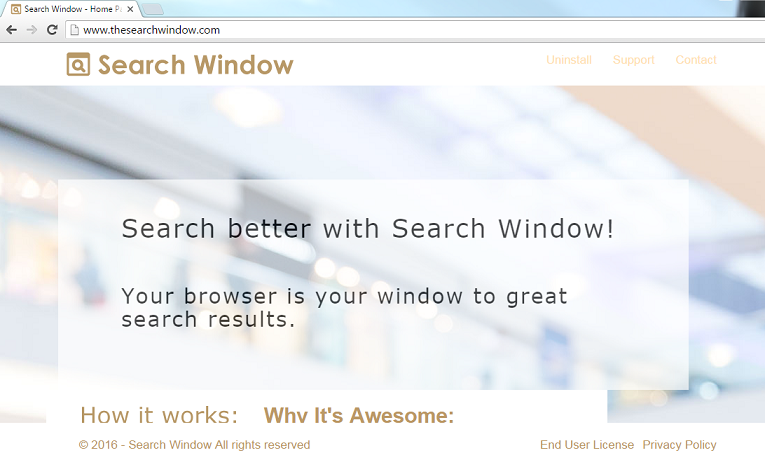
Search Window أيضا تعديل موفر البحث الافتراضي للمستعرض الخاص بك بحيث أنه يربط أولاً إلى http://searchinterneat-a.akamaihd.net/، الذي ثم إعادة توجيهك إلى ياهو حيث سيعرض في إعلان. أخيرا وليس آخراً، سيتم تثبيت هذا الخاطف بحث سطح مكتب زر التي عند النقر فوق على يسمح لك بالبحث مباشرة من سطح المكتب الخاص بك. تماما مثل البحث المستعرض، هذا جداً سيتم توجيهك من خلال المواقع الخاضعة لسيطرتها حتى في نهاية المطاف يظهر لك نتائج البحث في ياهو.
من المهم ملاحظة أن Search Window المجمعة مع وتثبيتها بواسطة برامج مجانية ولم تكشف على نحو كاف أنه سيتم تركيب البرمجيات الأخرى جنبا إلى جنب معها. ولذلك، من المهم أن كنت إيلاء اهتمام وثيق لاتفاقات الترخيص وشاشات التثبيت عند تثبيت أي شيء الخروج من الإنترنت. إذا كان يقدم لك على شاشة تثبيت المخصص أو المتقدم خيارات التثبيت، أنها لفكرة جيدة لتحديد هذه كما أنها سوف تكشف عادة يتم تثبيت ما برامج الطرف الثالث الأخرى أيضا. وعلاوة على ذلك، إذا كان الترخيص الاتفاق أو تركيب الشاشات الدولة أنهم ذاهبون لتثبيت شريط أدوات أو ادواري الأخرى غير المرغوب فيها، ينصح لك فورا إلغاء التثبيت، وعدم استخدام البرمجيات الحرة. بدلاً من ذلك أنها حصلت، ولا يزال يمكنك حذف Search Window.
كيفية حذف Search Window Ads؟
كما ترون، صمم الخاطف Search Window بحت لتوليد الإعلانات للمطور. كما أنها لا تقدم أي فائدة إضافية مما سيكون لديك عادة من المستعرض الخاص بك أو ويندوز، ويقترح أن إزالته من جهاز الكمبيوتر الخاص بك. الرجاء استخدام هذا الدليل لإزالة Search Window وغيرها من البرامج ذات الصلة.
تعلم كيفية إزالة Search Window Ads من جهاز الكمبيوتر الخاص بك
- الخطوة 1. كيفية حذف Search Window Ads من Windows؟
- الخطوة 2. كيفية إزالة Search Window Ads من متصفحات الويب؟
- الخطوة 3. كيفية إعادة تعيين متصفحات الويب الخاص بك؟
الخطوة 1. كيفية حذف Search Window Ads من Windows؟
a) إزالة Search Window Ads المتعلقة بالتطبيق من نظام التشغيل Windows XP
- انقر فوق ابدأ
- حدد لوحة التحكم

- اختر إضافة أو إزالة البرامج

- انقر فوق Search Window Ads المتعلقة بالبرمجيات

- انقر فوق إزالة
b) إلغاء تثبيت البرنامج المرتبطة Search Window Ads من ويندوز 7 وويندوز فيستا
- فتح القائمة "ابدأ"
- انقر فوق لوحة التحكم

- الذهاب إلى إلغاء تثبيت البرنامج

- حدد Search Window Ads المتعلقة بالتطبيق
- انقر فوق إلغاء التثبيت

c) حذف Search Window Ads المتصلة بالطلب من ويندوز 8
- اضغط وين + C لفتح شريط سحر

- حدد إعدادات وفتح "لوحة التحكم"

- اختر إزالة تثبيت برنامج

- حدد البرنامج ذات الصلة Search Window Ads
- انقر فوق إلغاء التثبيت

الخطوة 2. كيفية إزالة Search Window Ads من متصفحات الويب؟
a) مسح Search Window Ads من Internet Explorer
- افتح المتصفح الخاص بك واضغط Alt + X
- انقر فوق إدارة الوظائف الإضافية

- حدد أشرطة الأدوات والملحقات
- حذف ملحقات غير المرغوب فيها

- انتقل إلى موفري البحث
- مسح Search Window Ads واختر محرك جديد

- اضغط Alt + x مرة أخرى، وانقر فوق "خيارات إنترنت"

- تغيير الصفحة الرئيسية الخاصة بك في علامة التبويب عام

- انقر فوق موافق لحفظ تغييرات
b) القضاء على Search Window Ads من Firefox موزيلا
- فتح موزيلا وانقر في القائمة
- حدد الوظائف الإضافية والانتقال إلى ملحقات

- اختر وإزالة ملحقات غير المرغوب فيها

- انقر فوق القائمة مرة أخرى وحدد خيارات

- في علامة التبويب عام استبدال الصفحة الرئيسية الخاصة بك

- انتقل إلى علامة التبويب البحث والقضاء على Search Window Ads

- حدد موفر البحث الافتراضي الجديد
c) حذف Search Window Ads من Google Chrome
- شن Google Chrome وفتح من القائمة
- اختر "المزيد من الأدوات" والذهاب إلى ملحقات

- إنهاء ملحقات المستعرض غير المرغوب فيها

- الانتقال إلى إعدادات (تحت ملحقات)

- انقر فوق تعيين صفحة في المقطع بدء التشغيل على

- استبدال الصفحة الرئيسية الخاصة بك
- اذهب إلى قسم البحث وانقر فوق إدارة محركات البحث

- إنهاء Search Window Ads واختر موفر جديد
الخطوة 3. كيفية إعادة تعيين متصفحات الويب الخاص بك؟
a) إعادة تعيين Internet Explorer
- فتح المستعرض الخاص بك وانقر على رمز الترس
- حدد خيارات إنترنت

- الانتقال إلى علامة التبويب خيارات متقدمة ثم انقر فوق إعادة تعيين

- تمكين حذف الإعدادات الشخصية
- انقر فوق إعادة تعيين

- قم بإعادة تشغيل Internet Explorer
b) إعادة تعيين Firefox موزيلا
- إطلاق موزيلا وفتح من القائمة
- انقر فوق تعليمات (علامة الاستفهام)

- اختر معلومات استكشاف الأخطاء وإصلاحها

- انقر فوق الزر تحديث Firefox

- حدد تحديث Firefox
c) إعادة تعيين Google Chrome
- افتح Chrome ثم انقر فوق في القائمة

- اختر إعدادات، وانقر فوق إظهار الإعدادات المتقدمة

- انقر فوق إعادة تعيين الإعدادات

- حدد إعادة تعيين
d) إعادة تعيين سفاري
- بدء تشغيل مستعرض سفاري
- انقر فوق سفاري الإعدادات (الزاوية العلوية اليمنى)
- حدد إعادة تعيين سفاري...

- مربع حوار مع العناصر المحددة مسبقاً سوف المنبثقة
- تأكد من أن يتم تحديد كافة العناصر التي تحتاج إلى حذف

- انقر فوق إعادة تعيين
- سيتم إعادة تشغيل رحلات السفاري تلقائياً
* SpyHunter scanner, published on this site, is intended to be used only as a detection tool. More info on SpyHunter. To use the removal functionality, you will need to purchase the full version of SpyHunter. If you wish to uninstall SpyHunter, click here.

